Једна од уобичајених грешака је „Подразумевана вредност апликације је ресетована“. Долази у облику континуираних обавештења која се непрестано приказују у Акционом центру, уназад, чинећи ваш рачунар спорим и спречавајући вас да наставите са свакодневним радом на рачунару. Углавном се јавља због недавне Виндовс Упдате која је донела грешку. Или ресетује апликацију или се труди да врати подразумевану апликацију на оно што је била.
То је учињено зато што га Виндовс 10 сматра софтвером треће стране који покушава да изврши промене на повезаним датотекама на погрешан начин. Добра вест је да имамо неколико решења за решавање овог проблема. Да видимо како.
1. метод: Променом подразумеваних поставки програма
Корак 1: Дођите до иконе прозора у доњем левом углу радне површине, кликните на њу и изаберите Подешавања из менија.

Корак 2: У прозору Подешавања кликните на Апликације.

Корак 3: У Апликације прозор, кликните на Подразумеване апликације на левој страни окна.

Корак 4: На десној страни окна, испод
Подразумеване апликације, померите се надоле и кликните на било који Изаберите подразумеване апликације према типу датотеке.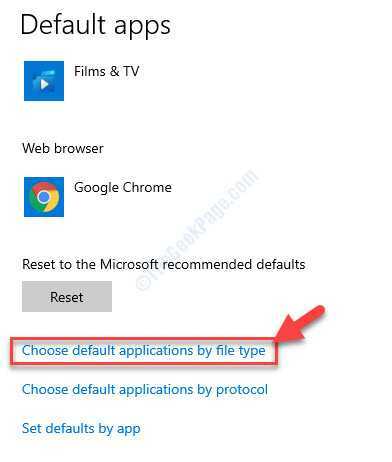
Корак 5: Изаберите додатак који приказује грешку, а затим у менију одаберите одговарајућу апликацију да бисте поставили подразумевану апликацију.
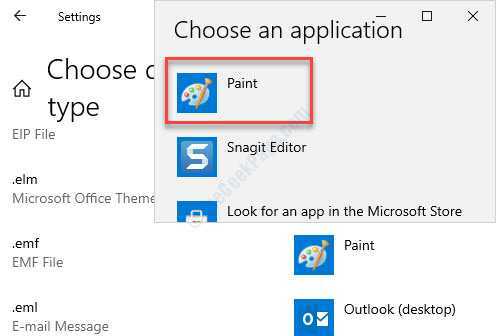
Сада затворите апликацију Сеттингс и поново покрените рачунар да бисте проверили да ли је грешка нестала. Ако се апликација и даље не отвара, можете покушати да деинсталирате Виндовс Упдате коју сте недавно инсталирали.
2. метод: Деинсталирањем и скривањем најновије Виндовс надоградње
„Подразумевана вредност апликације је ресетована”Грешка може настати и ако сте недавно инсталирали Виндовс Упдате или због недавно инсталираног софтвера, програма или апликација. Да бисте решили проблем, можете било шта деинсталирајте апликацију / програм или деинсталирајте Виндовс Упдате.
Када завршите са деинсталирањем исправке, можете да је сакријете користећи кораке у наставку.
Корак 1: Кликните на везу испод да бисте посетили страницу Мицрософт подршке и преузели алатку за решавање проблема која вам помаже да сакријете исправку:
https://support.microsoft.com/en-us/windows/hide-windows-updates-or-driver-updates-5df410a1-90f7-b744-0682-43be9c8fa17c
Корак 2: Отворите алатку за решавање проблема (Прикажите или сакријте исправке) и кликните на Следећи.
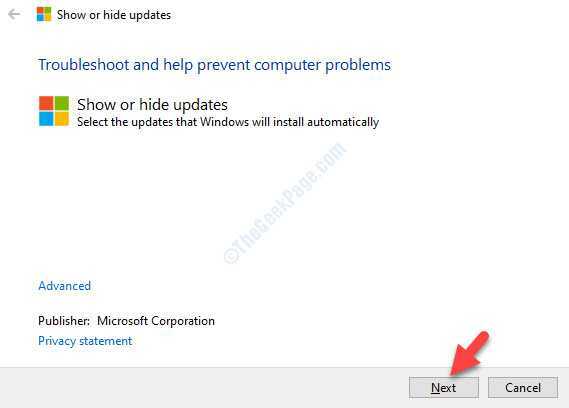
Корак 3: Нека алатка за решавање проблема доврши откривање проблема.

Корак 4: Када се скенирање заврши, изаберите две приказане опције Сакриј ажурирања.
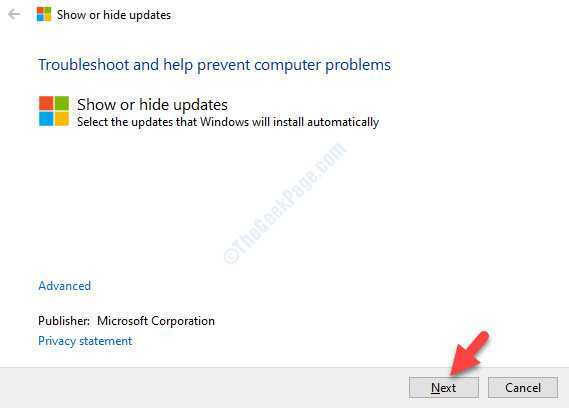
Корак 5: Даље, приказаће се листа доступних исправки. Можете одабрати ажурирања која не желите да инсталирате.
Кликните Следећи да доврши процес.
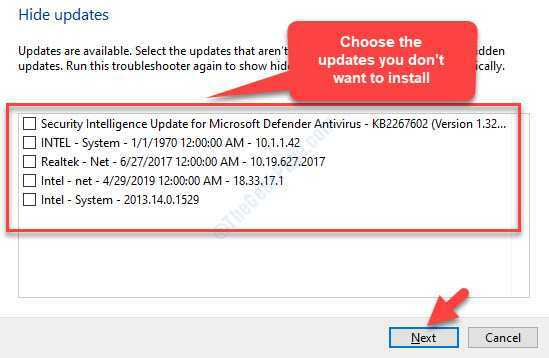
Овај алат ће вам помоћи да блокирате Виндовс Упдате да би се аутоматски поново инсталирао.
Ако се грешка и даље приказује, можете покушати да уклоните матичну апликацију Виндовс.
3. метод: Уклањањем уграђених апликација
Уграђене апликације у оперативном систему Виндовс 10 често су разлог „Подразумевана вредност апликације је ресетована”, Па ако желите, можете их уклонити. Међутим, уверите се да имате алтернативу апликацији, на пример независну апликацију са сличним функцијама. Да бисте уклонили уграђену Виндовс апликацију, потребно је да покренете ПоверСхелл наредбу.
Корак 1: Десни клик на Почетак (Виндовс икона поред Виндовс траке за претрагу) и изаберите Виндовс ПоверСхелл (Администратор) из менија.

Корак 2: Тхе ПоверСхелл прозор се отвара Админ моду.
Сада извршите доњу команду у ПоверСхелл прозор и ударац Ентер:
гет-аппкпацкаге *аппнаме* | ремове-аппкпацкаге
*Белешка - Замените истакнути део именом апликације коју желите да уклоните. На пример, фотографије, Паинт, Оффице, итд.
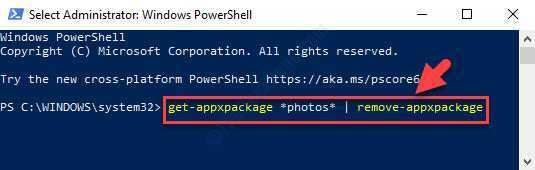
Када се поступак заврши, апликација ће бити уклоњена и више не бисте требали да видите грешку.
*Белешка - Ако желите да вратите апликације, једноставно покрените доњу команду у Виндовс Поверсхелл (Администратор) и притисните Ентер:
Гет-АппкПацкаге -АллУсерс | Фореацх {Адд-АппкПацкаге -ДисаблеДевелопментМоде -Регистер "$ ($ _. ИнсталлЛоцатион) \ АппКСМанифест.кмл"}
Међутим, ако видите грешку при поновном покретању рачунара или приликом отварања одређене апликације, можете покушати да се пребаците на Мицрософт налог.
4. метод: пријављивањем са Мицрософт налогом
Пуно пута се грешка може приказати јер сте се пријавили у систем помоћу локалног налога. Неки корисници могли би да реше проблем једноставним преласком на Мицрософт налог. Да бисте са локалног рачуна прешли на Мицрософт налог, следите кораке у наставку.
Корак 1: Иди на Почетак (Виндовс икона поред Виндовс траке за претрагу), кликните на њу и изаберите Подешавања из менија.

Корак 2: У Подешавања прозор, кликните на Рачуни.
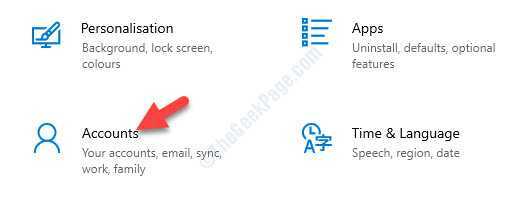
Корак 3: У Рачун прозор поставки у који сте директно преусмерени Ваше информације одељак.
На десној страни окна изаберите Пријавите се помоћу Мицрософт налога уместо тога.
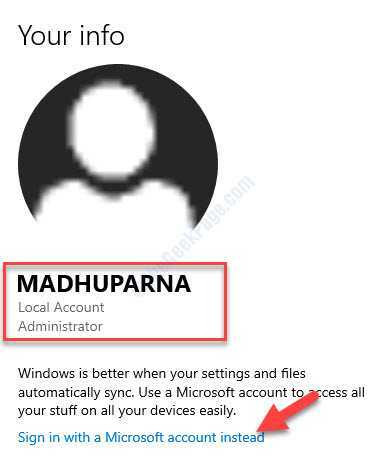
Сада следите упутства на екрану да бисте се пријавили на свој Мицрософт налог.
Када то учините, више не бисте требали видети грешку. Али, ако „Подразумевана вредност апликације је ресетована”Обавештење о грешци се и даље појављује, можете покушати да омогућите Фоцус Ассист.
5. метод: Омогућавањем Фоцус Ассист
Омогућавањем Фоцус Ассист-а искључиће се искачућа обавештења која узрокују дистракцију. Омогућите функцију Фоцус Ассист само ако обавештење о грешци не утиче на употребу софтвера.
Корак 1: Десни клик на „Подразумевана вредност апликације је ресетована”Обавештење о грешци.
Корак 2: Изаберите Фоцус Ассист из менија. Чим је изаберете, функција се омогућава и искачућа обавештења се блокирају.
Ово би требало да реши проблем, али ако се грешка и даље приказује, можете покушати да ресетујете проблематичну апликацију као што је приказано у наставку.
5. метод: Ресетовањем погођене апликације у подешавањима
Корак 1: Дођите до иконе прозора у доњем левом углу радне површине, кликните на њу и изаберите Подешавања из менија.

Корак 2: У прозору Подешавања кликните на Апликације.

Корак 3: Под Апликације и функције одељак, идите на апликацију која приказује грешку.
На пример, овде имамо проблем са Обоји 3Д. Дакле, бирамо апликацију и кликнемо на Напредне опције везу испод апликације.
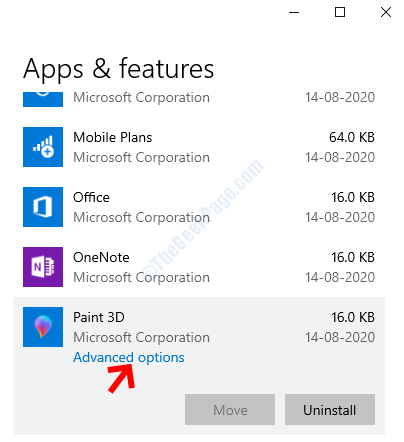
Корак 4: Затим, померите се надоле и пронађите Ресетовати опција. притисните Ресетовати дугме испод њега.
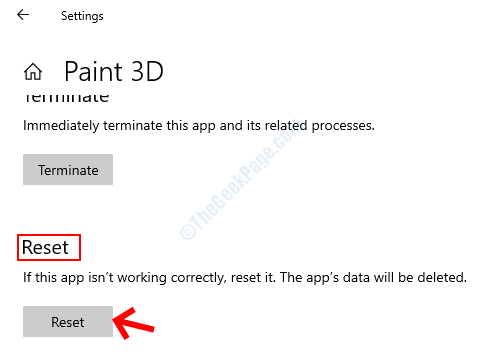
Корак 5: У одзивнику прочитајте упозорење и када се уверите да желите да наставите, притисните тастер Ресетовати дугме поново.
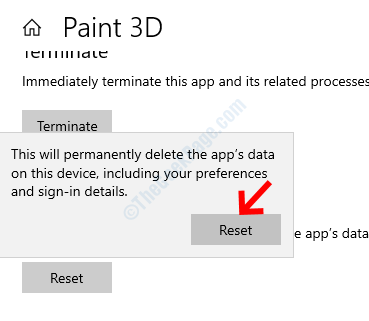
Сада када сте завршили са ресетовањем апликације, поново покрените рачунар, а затим покушајте да отворите апликацију. Не бисте више требало да се сусрећете са грешком.
Иако би ово требало да помогне да се ваше грешке отклоне, али ако је проблем више од само обавештења, можете поново да проверите да ли је инсталирано много таквих апликација. Превише сличних апликација инсталираних на ОС може да изазове сметње и натера га да аутоматски постави подразумевану апликацију. Можете покушати да деинсталирате све независне апликације, али оне које желите да наставите да користите.
Можете и да покушате да проверите да ли постоје најновије исправке за Виндовс које су можда објавиле закрпу за тај проблем. Међутим, чак и ако најновије ажурирање оперативног система Виндовс не може помоћи, једина преостала опција је да извршити обнављање система да вратите систем у претходно стање када је радио.


